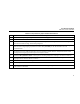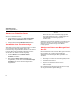User Manual
FlukeView Forms
Bedienungshandbuch
10
Starten einer interaktiven Aufzeichnung:
1. Das Messgerät am PC anschließen.
2. Die zu verwendende Formularvorlage auswählen:
dazu das Menü Datei öffnen und Neues leeres
Formular auswählen. Im Dialogfeld Neues leeres
Formular die Formularvorlage hervorheben und auf
OK klicken.
3. Am Messgerät die Messfunktion und den Bereich für
den zu messenden Eingang nach Bedarf einstellen.
4. In FlukeView Forms oben rechts auf der Symbolleiste
auf die Schaltfläche Messgerät klicken. Das virtuelle
Messgerät verwenden, um zu prüfen, ob die
Messgerätmesswerte korrekt sind.
5. Im Menü Messgerät den Befehl Aufzeichnen
auswählen. Das Aufzeichnungsfenster wird
eingeblendet. Das Aufzeichnungsfenster kann
auch über die Schaltfläche Aufzeichnen
eingeblendet werden.
6. Die Aufzeichnungssitzung im Register Setup im
Fenster Aufzeichnen einrichten (bzw. keine
Änderungen vornehmen und die
Standardkonfiguration verwenden).
7. Auf Start bzw. Stopp klicken, um die Aufzeichnung
zu starten bzw. zu stoppen.
Die Register Setup, Plan und Status im Fenster
Aufzeichnen zeigen die Einstellungen der
Aufzeichnungssitzung und zusätzliche Informationen an.
Verwendung dieser Schaltflächen:
• Ändern der Standardaufzeichnungseinstellungen
unter Einstellungen.
• Simulationsdiagramm anzeigen
verwenden, um
die Auswirkungen von Einstellungsänderungen
anhand von Beispieldaten zu prüfen.
• Die Aufzeichnungssitzung manuell Starten und
Stoppen bzw. geplante Start/Stopp-Zeiten für eine
Aufzeichnungssitzung im Register Plan einstellen.
• Den Fortschritt der aktiven Aufzeichnungssitzung
unter Status prüfen.